Kirkkauden säätäminen
Voit muuttaa kuvan yleistä kirkkautta tulostuksen aikana.
Toiminnolla ei voida muuttaa puhtaan valkoista tai mustaa, vaan sillä muutetaan niiden väliin jäävien värien kirkkautta.
Seuraavassa esimerkissä näkyy kirkkausasetuksen muuttamisen vaikutus tulostusjälkeen.

|

|

|
|
Vaalea (Light) on valittu |
Normaali (Normal) on valittu |
Tumma (Dark) on valittu |
Kirkkauden voi asettaa myös Pika-asetukset (Quick Setup) -välilehdessä valitsemalla Usein käytetyt asetukset (Commonly Used Settings) -kohdassa Valokuvan tulostus (Photo Printing) ja valitsemalla sitten Lisätoiminnot (Additional Features) -kohdassa Värin/Voimakkuuden manuaalinen säätö (Color/Intensity Manual Adjustment).
Valitse manuaalinen värien säätö
Valitse Päävalikko (Main) -välilehdessä Väri/Voimakkuus (Color/Intensity) -asetukseksi Manuaalinen (Manual) ja valitse Aseta... (Set...).
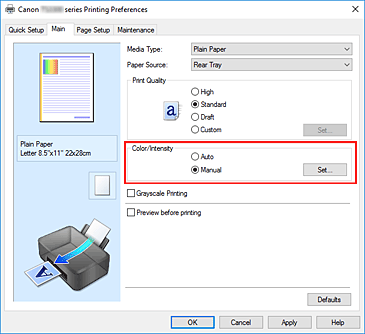
Manuaalinen värien säätö (Manual Color Adjustment) -valintaikkuna tulee näyttöön.
Määritä kirkkaus
Valitse Kirkkaus (Brightness) -asetukseksi Vaalea (Light), Normaali (Normal) tai Tumma (Dark) ja valitse OK. Nykyiset asetukset näkyvät tulostinajurin vasemmalla puolella asetusten esikatselussa.
Suorita asetusten määritys loppuun
Valitse Päävalikko (Main) -välilehdessä OK.
Tiedosto tulostetaan määritetyllä kirkkausarvolla.

